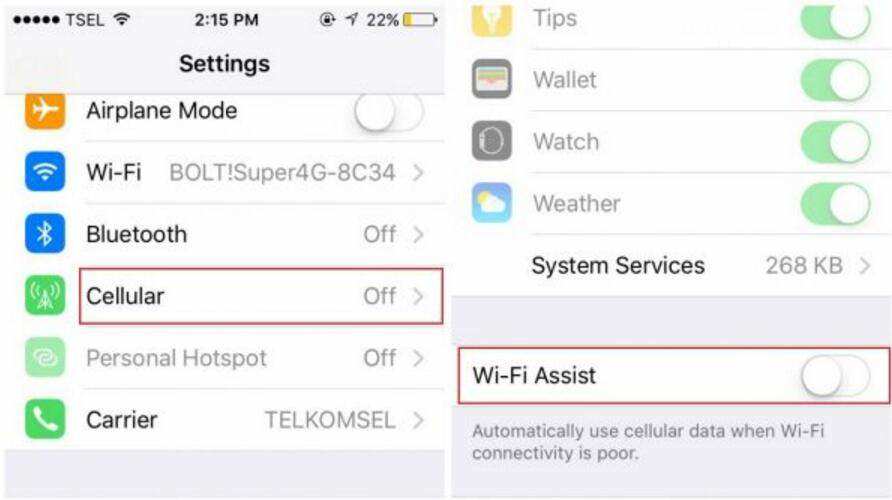Apple TV'yi Sinyal Vermenin Kolay Yolları
Bir Apple TV'ye sahip olmanın asıl amacı senintüm favori şovlarınızı, filmlerinizi ve müziklerinizi kolayca yayınlayabilirsiniz. Çoğu zaman, Apple TV bu amaç için mükemmel çalışacaktır. Ancak bazen, açma çabalarınızdan herhangi birine yanıt vermede bile başarısız olabilir. Apple TV'de sinyal olmadığında, amacından zevk almak çok zor olabilir.
Bu yazıda, Apple Tv'de sinyal sorunu yok ve size deneyebileceğiniz birkaç basit sorun giderme çözümü sunuyoruz.
Apple TV'nin Bağlandığından Emin Olun
Belirtilmesi gereken açık bir şey gibi görünebilirancak insanların kaç kez Apple TV'de yalnızca cihazın güç kaynağına bağlı olmadığını anlamak için hiçbir sinyal olmadığını düşündüğüne şaşıracaksınız. Apple TV'niz doğru çalışıyorsa, bunu kontrol ederek başlayın. güç kaynağına takılıyken, cihazın Wi-Fi'ye bağlı olduğundan emin olmak için zaman ayırın.
Her bağlantı HDMI kablolarını içermesi gerektiği gibi ve yine de bir sinyal alamayacaksanız, aşağıdaki çözümleri deneyin;
1. Apple TV'yi yeniden başlatın
Bir probleminiz olduğunda başlayabileceğiniz en iyi yerApple TV'nizle yeniden başlatmaktır. Yeniden başlatma, cihazı yenilemek için çok iyidir, soruna neden olabilecek sistem hatalarını ortadan kaldırır. Apple TV'nizi yeniden başlatmak için bu basit adımları izleyin;
Adım 1: Apple TV’nizdeki Ayarlar’a gidin ve ardından “Genel” i tıklayın.

Adım 2: Sunulan seçeneklerden "Yeniden Başlat" seçeneğini seçin, cihaz yeniden başlatılacak ve umarım sorunu ortadan kaldıracaktır.

2. HDMI kablolarını kontrol edin
Apple TV sinyal sorunu genellikleApple TV kutusu ve TV'nin arasındaki bağlantılarla ilgili sorun. Bu nedenle, yeniden başlatma işlemi başarısız olursa, cihazı TV'ye bağlamak için kullandığınız kabloların doğru çalıştığını kontrol edin. Bunu yapmanın en kolay yolu, aynı HDMI kablosunu kullanarak veya başka bir aygıtı kullanarak başka bir cihaza bağlamaktır.
3. Apple TV'yi Fabrika Ayarlarına Sıfırlama
Kablolar iyiyse veya değiştirirsenizTV'yi açtığınızda hala resim yok, cihazı fabrika ayarlarına sıfırlamanız gerekebilir. Diğer herhangi bir iOS cihazında olduğu gibi, bu cihazdaki tüm verileri kaybedeceğiniz anlamına gelebilir. Güvenli tarafta olmak için, sıfırlama girişiminde bulunmadan önce cihazdaki tüm verileri yedeklemeniz önemlidir. Tüm verileriniz güvende olduğundan, Apple TV'yi sıfırlamak için şu basit adımları izleyin;
Adım 1: Apple TV’nizdeki Ayarlar’a gidin ve ardından “Genel” i tıklayın.

Adım 2: Sunulan seçeneklerden "Sıfırla" yı tıklayın.
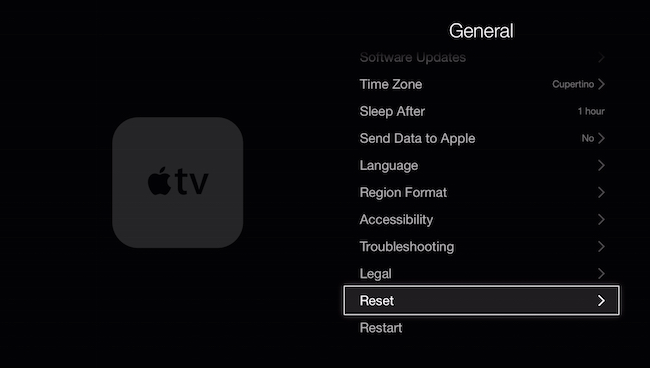
Adım 3: Şimdi "Geri Yükle" yi tıkladığınızda, cihazın yazılımı indirip yükseltmesi zaman alacaktır. Bu işlem boyunca cihazı bir güç kaynağına bağlı tutun.
Bonus İpucu; Apple TV Yok Sinyali Düzeltmenin Daha İyi Bir Yolu
Apple TV'yi sıfırlamak sorunu çözebilir, ancakDaha önce de söylediğimiz gibi, tüm verilerinizi kaybetmek pahasına bunu yapabilirdi. Apple TV'nizin tekrar düzgün çalışmasını sağlamak için daha etkili bir çözüm istiyorsanız, Tenorshare ReiBoot'a ihtiyacınız var. Bu iOS sistem kurtarma programı, tüm iOS cihazlarındaki hemen hemen her türlü sorunu çözmek için idealdir. Sıkışmış, tepkisiz veya donmuş bir iPhone veya iPad ile yardımcı olabilir. Cihazın bilgisayara ReiBoot takılı olarak bağlanması, en zorlu Apple TV sorunlarını bile çözmenize yardımcı olabilir.
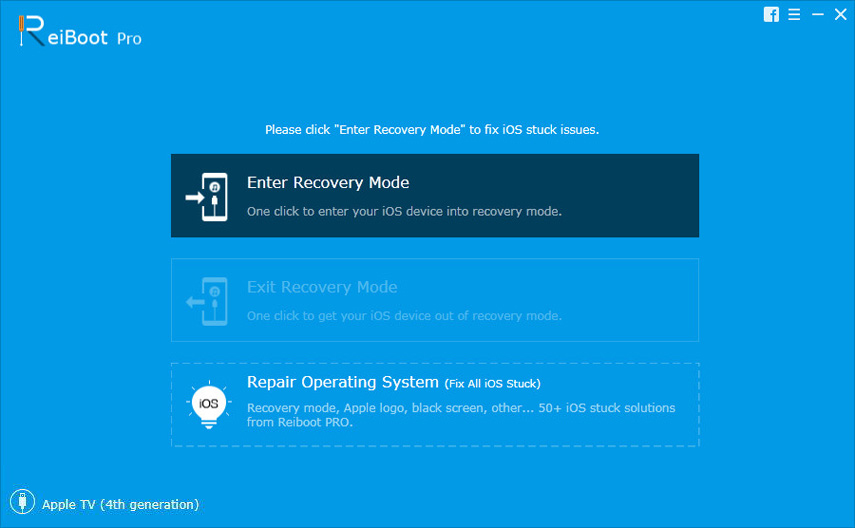
Apple TV yok Sinyal sorunu çok olabilirsinir bozucu biri. Aygıtı yeniden başlatmak veya sıfırlamak, sorunu çözmek için çalışmazsa veya Apple TV'nin tuğlaylı olduğundan şüpheleniyorsanız, ReiBoot'u kullanmayı deneyebilirsiniz.